สิ่งนี้เกิดขึ้นกับฉันบ่อยครั้งโดยเฉพาะอย่างยิ่งเมื่อฉันไปเยี่ยมบ้านญาติ: คอมพิวเตอร์ของฉันรู้รหัสผ่าน Wi-Fi จากเมื่อฉันเชื่อมต่อกับเครือข่ายครั้งล่าสุดเมื่อสองปีก่อน - แต่ฉันลืมไปแล้วทั้งๆที่แม่ของฉัน ประมาณ 65 เปอร์เซ็นต์แน่ใจว่าเธอจดไว้ในโพสต์ - อิทโน้ตเมื่อเจ็ดเดือนที่แล้ว
รหัสผ่าน Wi-Fi ที่ลืมไม่ได้เป็นปัญหาสำหรับฉันและแล็ปท็อปที่รอบรู้ของฉัน แต่เป็นปัญหาสำหรับพี่ชายของฉันที่ต้องการรหัสผ่านถ้าเขาต้องการข้ามเครือข่ายด้วย iPhone ญี่ปุ่นของเขา แม่ของฉันกำลังตามล่าหาโพสต์ - มัน แต่มีแนวโน้มจะเยือกเย็น
โชคดีที่มีวิธีง่าย ๆ ในการย้อนกลับค้นหารหัสผ่าน Wi-Fi ของคุณบนคอมพิวเตอร์ที่รู้เทคนิคแล้ว นี่คือวิธีค้นหารหัสผ่านเครือข่ายที่บันทึกไว้ใน Windows 8.1:
ขั้นตอนที่ 1: ตรวจสอบว่าคุณเชื่อมต่อกับเครือข่าย Wi-Fi ของคุณแล้ว หากคุณไม่ได้เชื่อมต่อให้เปิดชาร์มบาร์โดยกวาดนิ้วจากด้านขวาของหน้าจอหรือโดยเลื่อนเมาส์ไปที่มุมขวาบนของหน้าจอแล้วคลิกการตั้งค่า แตะหรือคลิกไอคอนเครือข่ายค้นหาเครือข่ายของคุณแล้วคลิกเชื่อมต่อ
พีซีของคุณควรเชื่อมต่อกับเครือข่าย Wi-Fi ของคุณโดยอัตโนมัติด้วยรหัสผ่านที่บันทึกไว้ (แต่ลืม)
ขั้นตอนที่ 2: จากเดสก์ท็อปเปิดชาร์มบาร์คลิก การตั้งค่า แล้วเปิด แผงควบคุม
ขั้นตอนที่ 3: ภายใต้ เครือข่ายและอินเทอร์เน็ต คลิก ดูสถานะเครือข่ายและงานต่างๆ
ขั้นตอนที่ 4: ถัดจากคำว่าการ เชื่อมต่อ คุณจะเห็นไอคอน Wi-Fi และชื่อเครือข่าย Wi-Fi ของคุณ คลิกเครือข่าย Wi-Fi ของคุณและ หน้าต่าง สถานะ Wi-Fi จะปรากฏขึ้น คลิก คุณสมบัติไร้สาย
ขั้นตอนที่ 5: หน้าต่างใหม่จะปรากฏขึ้น แตะหรือคลิกแท็บ ความปลอดภัย แล้วคุณจะเห็นรหัสความปลอดภัยเครือข่ายของคุณปรากฏเป็นชุดของจุดสีดำ ทำเครื่องหมายที่ช่องถัดจาก แสดงตัวอักษร และข้อความเสียง - มีรหัสผ่าน Wi-Fi ของคุณ!

ตอนนี้คุณรู้รหัสผ่านเครือข่ายของคุณแล้ว เขียนมันลง - หรือไม่; คุณสามารถค้นหาได้อีกครั้ง

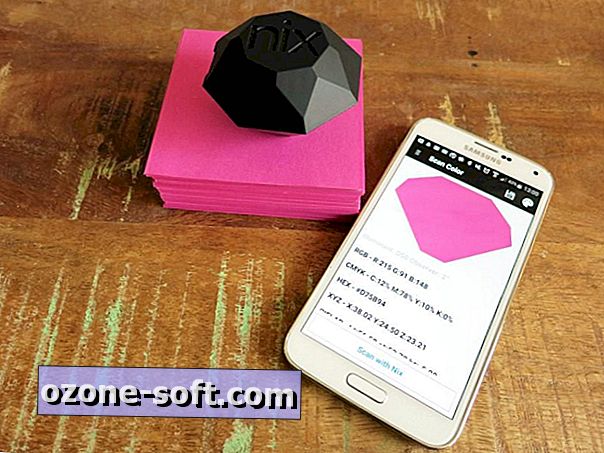











แสดงความคิดเห็นของคุณ